यदि आपको अपने जीमेल खाते का उपयोग करते समय त्रुटि 76997 मिल रही है, तो यह समस्या निवारण गाइड आपको समस्या को हल करने में मदद करेगा।
जीमेल की ईमेल सेवा दुनिया भर में सबसे अधिक उपयोग की जाने वाली सेवाओं में से एक है, और इसमें कई नई और उन्नत विशेषताएं हैं, साथ ही एक इंटरैक्टिव इंटरफ़ेस है जो इसे अपने उपयोगकर्ताओं के बीच पसंदीदा बनाता है।
हालाँकि, यह सेवा अन्य सेवाओं या सॉफ्टवेयर प्रोग्रामों की तरह त्रुटियों के बिना नहीं आती है, और यह सामान्य प्रक्रियाओं के अलावा कार्य, संचार और यहां तक कि उत्पादकता को भी प्रभावित कर सकती है।
जीमेल उपयोगकर्ताओं ने विभिन्न तकनीकी समस्याओं की सूचना दी है, जिनमें से अधिकांश का समर्थन टीम द्वारा आसानी से किया जाता है। इन त्रुटियों में 76997 त्रुटि है, एक त्रुटि कोड जो तब होता है जब आप एकल ईमेल को संपर्कों के समूह में भेजने का प्रयास करते हैं, लेकिन कभी-कभी एक एकल प्राप्तकर्ता को भी।
हालाँकि, जीमेल समस्याओं से निपटने के लिए, तकनीकी ज्ञान की आवश्यकता नहीं है, इसलिए यहाँ कुछ समस्या निवारण फ़िक्स और अन्य समाधान हैं जिनका उपयोग आप जीमेल त्रुटि 76997 को हल करने में कर सकते हैं।
मैं अच्छे के लिए Gmail त्रुटि 76997 कैसे ठीक कर सकता हूं?
- प्रारंभिक सुधार
- एक संपर्क समूह बनाएँ
- लैब सक्षम करें
- ब्राउज़र कैश डेटा साफ़ करें
- दुर्भावनापूर्ण सॉफ़्टवेयर के लिए स्कैन करें
- सभी तृतीय-पक्ष सॉफ़्टवेयर अक्षम करें
- क्लीन बूट करें
- एक्सटेंशन अक्षम करें (Chrome)
- लैब्स अक्षम करें
1. प्रारंभिक सुधार
- जांचें कि आपका ब्राउज़र अपडेट किया गया है
- स्थापित एक्सटेंशन की जांच करें, उन्हें अक्षम करें और अपने ब्राउज़र को पुनरारंभ करें
- जांचें कि आपके सॉफ़्टवेयर सुरक्षा कार्यक्रम जीमेल ऐप में हस्तक्षेप नहीं कर रहे हैं
- अपने ईमेल सर्वर को किसी अन्य ईमेल क्लाइंट पर स्विच करें जैसे Gmail को Microsoft Outlook में ले जाना
- किसी गुप्त / निजी विंडो में Gmail एक्सेस करें
- एक अलग ब्राउज़र से Gmail एक्सेस करें
2. एक संपर्क समूह बनाएँ
आप ऐसा करने के लिए एक संपर्क समूह बना सकते हैं और फिर उस समूह को ईमेल कर सकते हैं:
- Google संपर्क पर जाएं।
- "लेबल" के नीचे बाईं ओर, लेबल बनाएं पर क्लिक करें (या पुराने संपर्कों में समूह संपर्कों पर जाएं।)
- नाम टाइप करें, फिर ओके पर क्लिक करें।
3. लैब्स को सक्षम करें
जीमेल त्रुटि 76997 तब हो सकती है जब सभी जीमेल लैब अक्षम हों, इसलिए एक लैब्स को सक्षम करने के लिए, यह करें:
- अपना जीमेल खाता खोलें।
- ऊपरी दाईं ओर स्थित गियर आइकन पर क्लिक करें।
- सेटिंग्स का चयन करें।
- लैब्स टैब पर क्लिक करें।

- उपलब्ध लैब सक्षम करें।
- पुष्टि करने के लिए परिवर्तन सहेजें पर क्लिक करें
4. ब्राउज़र कैश डेटा साफ़ करें
जीमेल त्रुटि कोड 76997 तब हो सकता है जब आपके ब्राउज़र में संग्रहीत जीमेल कैश ऑपरेशन को बाधित करता है। कैश साफ़ करें और अपने ब्राउज़र को पुनरारंभ करें। यह करने के लिए:
गूगल क्रोम
- एड्रेस बार में Google Chrome खोलें, क्रोम में टाइप करें : // settings / clearBrowserData

निम्न आइटम को साफ़ करने से, समय की शुरुआत का चयन करें।
- नीचे दिए गए सभी आइटम चेकबॉक्स से चेक करें
- फिर, Clear Browsing Data पर क्लिक करें।
5. दुर्भावनापूर्ण सॉफ़्टवेयर के लिए स्कैन करें
यदि आपका विंडोज ऑपरेटिंग सिस्टम एक दुर्भावनापूर्ण कोड चला रहा है, तो आपको Gmail त्रुटि 76997 मिल सकती है। इस मामले में, किसी भी ऐसे मैलवेयर की जांच के लिए एक पूर्ण एंटीवायरस स्कैन करें, जिसे आप अपने सुरक्षा सॉफ्टवेयर प्रोग्राम या विंडोज डिफेंडर, या यहां तक कि Microsoft का उपयोग कर यदि आपके पास एंटीवायरस नहीं है, तो सुरक्षा अनिवार्य है। सुनिश्चित करें कि ये अपडेट किए गए हैं फिर स्कैन चलाएं।
6. सभी तृतीय-पक्ष सॉफ़्टवेयर को अक्षम करें
थर्ड पार्टी ऐप्स आपके ब्राउज़र में एक्सटेंशन या प्लग के माध्यम से या यहां तक कि आपके कंप्यूटर के स्टार्ट होने पर हर बार चलने वाले Windows एप्लिकेशन के माध्यम से Gmail त्रुटि 76997 का कारण बन सकता है। इन तृतीय पक्ष एप्लिकेशन को अक्षम करने से समस्या ठीक हो सकती है।
7. क्लीन बूट करें
- प्रारंभ पर क्लिक करें और msconfig टाइप करें फिर खोज परिणामों से सिस्टम कॉन्फ़िगरेशन चुनें।
- सिस्टम कॉन्फ़िगरेशन डायलॉग बॉक्स के सर्विसेज टैब पर, सभी Microsoft सेवाएँ छिपाएँ चेक बॉक्स को चुनने के लिए टैप या क्लिक करें और फिर सभी को अक्षम करें पर टैप या क्लिक करें।
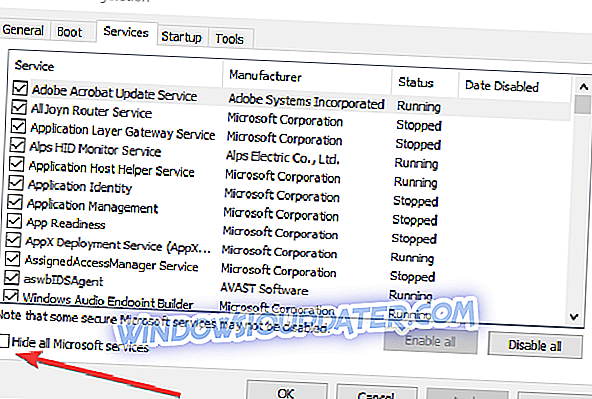
- सिस्टम कॉन्फ़िगरेशन संवाद बॉक्स के स्टार्टअप टैब पर, खोलें कार्य प्रबंधक पर टैप या क्लिक करें ।
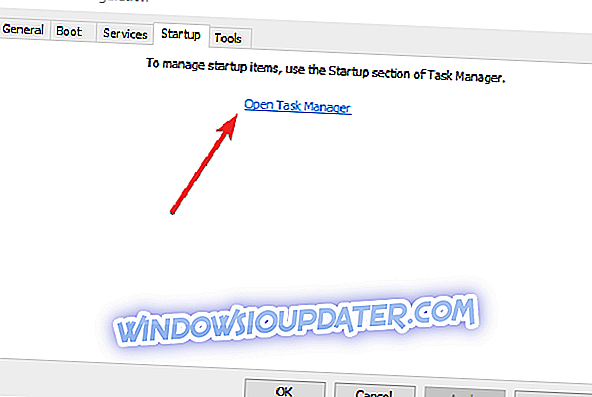
- कार्य प्रबंधक में स्टार्टअप टैब पर, प्रत्येक स्टार्टअप आइटम के लिए, आइटम का चयन करें और फिर अक्षम करें पर क्लिक करें।
- कार्य प्रबंधक को बंद करें ।
- सिस्टम कॉन्फ़िगरेशन संवाद बॉक्स के स्टार्टअप टैब पर, ठीक क्लिक करें और फिर कंप्यूटर को पुनरारंभ करें।
- Gmail खोलने का प्रयास करें।
8. एक्सटेंशन अक्षम करें (Chrome)
- Google Chrome में एक नया टैब खोलें।
- इस पथ को टाइप करें : // एक्सटेंशन / एड्रेस बार में।
- अनावश्यक रूप से ऐप्स को अक्षम या अनइंस्टॉल करें।
9. लैब्स को डिसेबल करें
आप यह जानने के लिए लैब्स एक को निष्क्रिय कर सकते हैं कि कौन जीमेल त्रुटि 76997 पैदा कर रहा है। ऐसा करने के लिए:
- Gmail खोलें।
- शीर्ष दाईं ओर, सेटिंग्स पर क्लिक करें
- सेटिंग्स पर क्लिक करें।
- लैब्स टैब पर क्लिक करें।
- आपके द्वारा सक्षम की गई किसी भी प्रयोगशाला के बगल में, D isable का चयन करें।
- पृष्ठ के निचले भाग में, परिवर्तन सहेजें पर क्लिक करें ।
क्या आप जीमेल एरर को हल करने में सक्षम थे 7 6997 यू इनमे से कोई भी सॉल्यूशन नहीं है? नीचे टिप्पणी अनुभाग में हमें बताएं।




